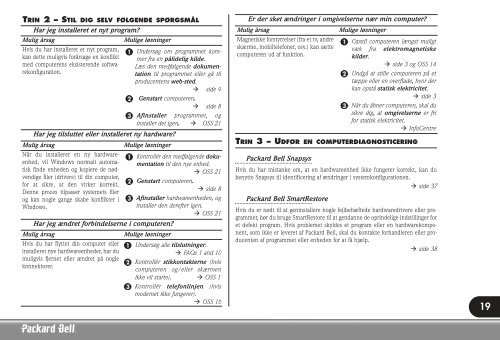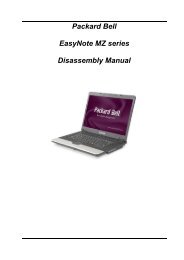Brugerhåndbog
Create successful ePaper yourself
Turn your PDF publications into a flip-book with our unique Google optimized e-Paper software.
TRIN 2 – STIL DIG SELV FØLGENDE SPØRGSMÅL<br />
Har jeg installeret et nyt program?<br />
Mulig årsag<br />
Hvis du har installeret et nyt program,<br />
kan dette muligvis forårsage en konflikt<br />
med computerens eksisterende softwarekonfiguration.<br />
Mulige løsninger<br />
Har jeg tilsluttet eller installeret ny hardware?<br />
Mulig årsag<br />
Når du installerer en ny hardwareenhed,<br />
vil Windows normalt automatisk<br />
finde enheden og kopiere de nødvendige<br />
filer (drivere) til din computer,<br />
for at sikre, at den virker korrekt.<br />
Denne proces tilpasser systemets filer<br />
og kan nogle gange skabe konflikter i<br />
Windows.<br />
Undersøg om programmet kommer<br />
fra en pålidelig kilde.<br />
Læs den medfølgende dokumentation<br />
til programmet eller gå til<br />
producentens web-sted.<br />
side 9<br />
Genstart computeren.<br />
side 8<br />
Afinstaller programmet, og<br />
installer det igen. OSS 21<br />
Mulige løsninger<br />
Har jeg ændret forbindelserne i computeren?<br />
Mulig årsag<br />
Hvis du har flyttet din computer eller<br />
installeret nye hardwareenheder, har du<br />
muligvis fjernet eller ændret på nogle<br />
konnektorer.<br />
Kontrollér den medfølgende dokumentation<br />
til den nye enhed.<br />
OSS 21<br />
Genstart computeren.<br />
side 8<br />
Afinstaller hardwareenheden, og<br />
installer den derefter igen.<br />
OSS 21<br />
Mulige løsninger<br />
Undersøg alle tilslutninger.<br />
FAQs 1 and 10<br />
Kontrollér stikkontakterne (hvis<br />
computeren og/eller skærmen<br />
ikke vil starte). OSS 1<br />
Kontrollér telefonlinjen (hvis<br />
modemet ikke fungerer).<br />
OSS 16<br />
Er der sket ændringer i omgivelserne nær min computer?<br />
Mulig årsag<br />
Magnetiske forstyrrelser (fra et tv, andre<br />
skærme, mobiltelefoner, osv.) kan sætte<br />
computeren ud af funktion.<br />
TRIN 3 – UDFØR EN COMPUTERDIAGNOSTICERING<br />
Packard Bell Snapsys<br />
Hvis du har mistanke om, at en hardwareenhed ikke fungerer korrekt, kan du<br />
benytte Snapsys til identificering af ændringer i systemkonfigurationen.<br />
side 37<br />
Packard Bell SmartRestore<br />
Mulige løsninger<br />
Opstil computeren længst muligt<br />
væk fra elektromagnetiske<br />
kilder.<br />
side 3 og OSS 14<br />
Undgå at stille computeren på et<br />
tæppe eller en overflade, hvor der<br />
kan opstå statisk elektricitet.<br />
side 3<br />
Når du åbner computeren, skal du<br />
sikre dig, at omgivelserne er fri<br />
for statisk elektricitet.<br />
InfoCentre<br />
Hvis du er nødt til at geninstallere nogle fejlbehæftede hardwaredrivere eller programmer,<br />
bør du bruge SmartRestore til at gendanne de oprindelige indstillinger for<br />
et defekt program. Hvis problemet skyldes et program eller en hardwarekomponent,<br />
som ikke er leveret af Packard Bell, skal du kontakte forhandleren eller producenten<br />
af programmet eller enheden for at få hjælp.<br />
side 38<br />
19